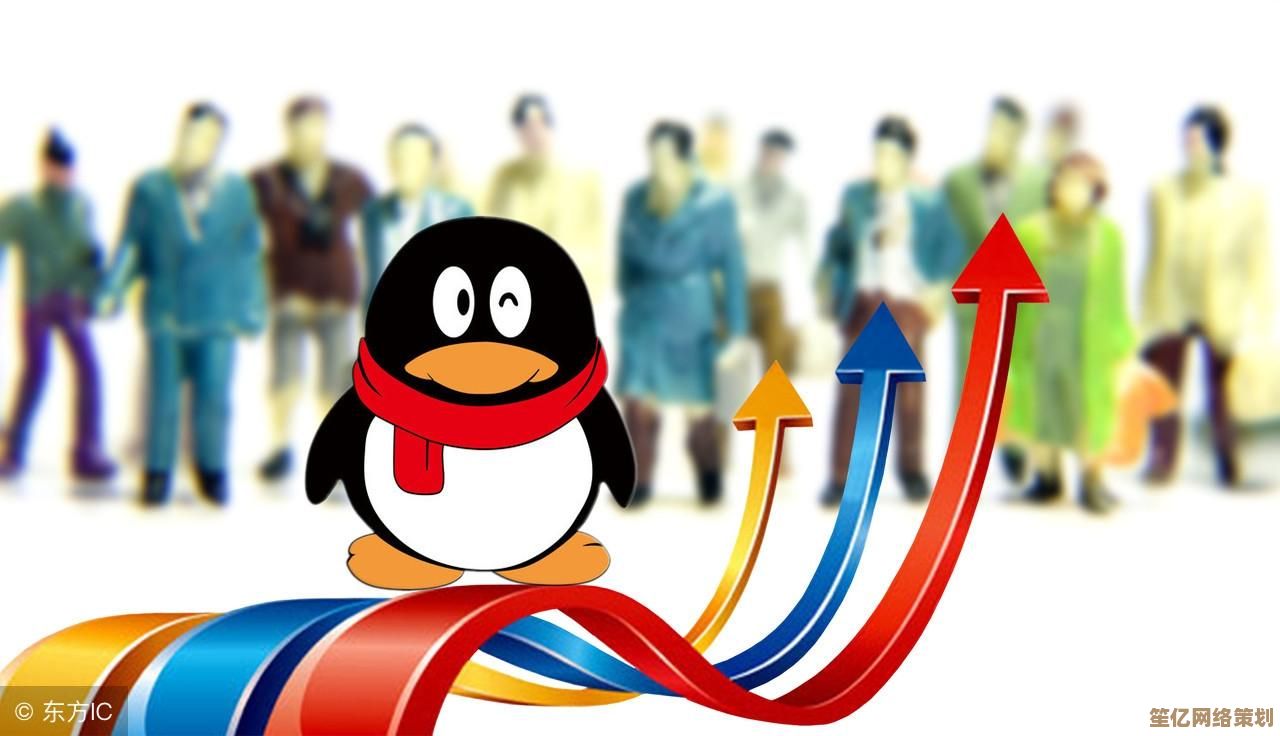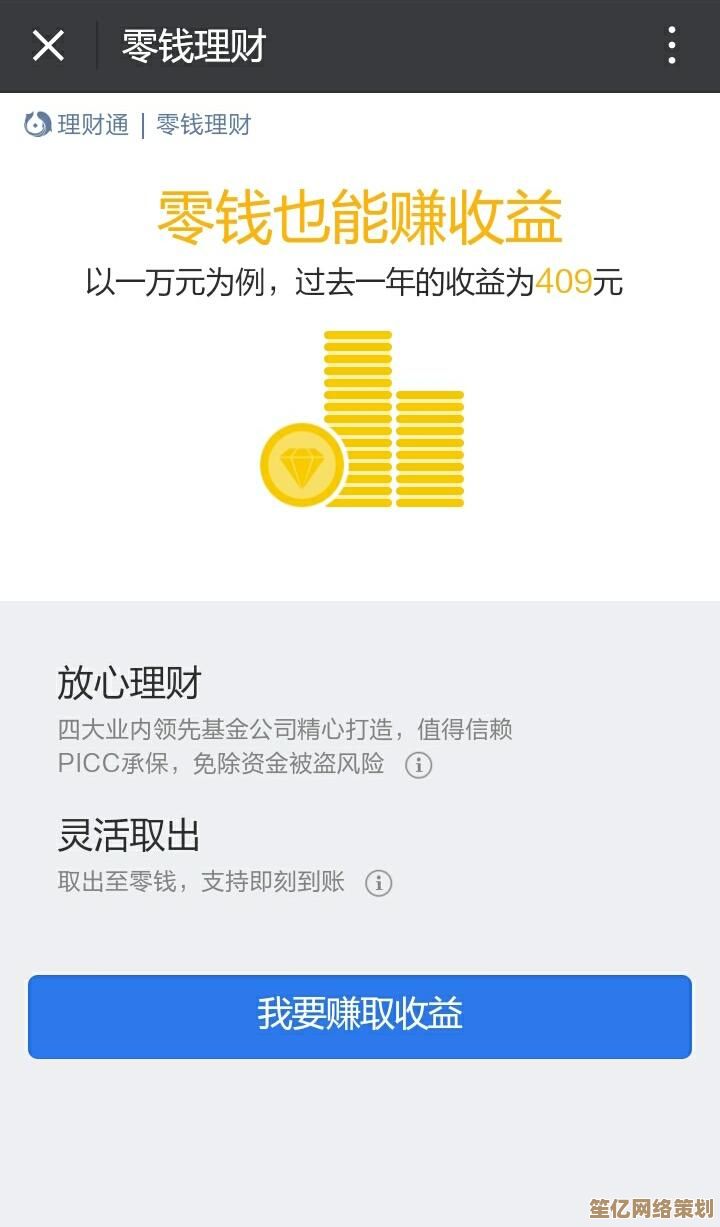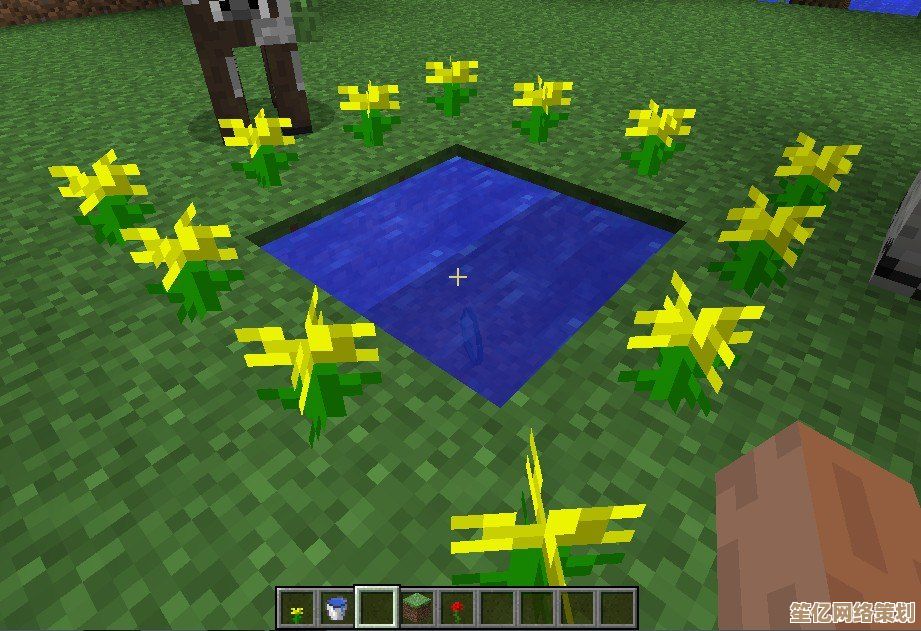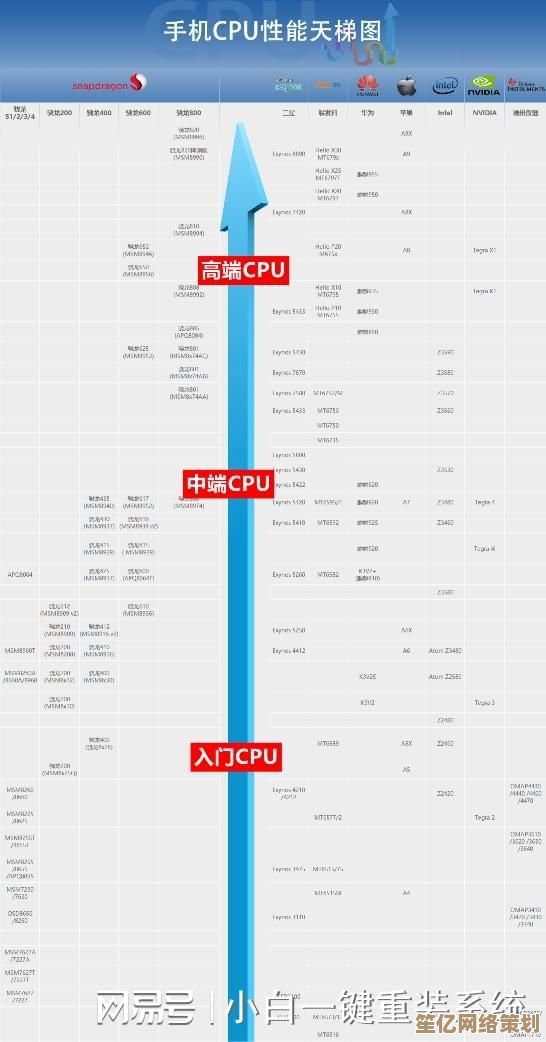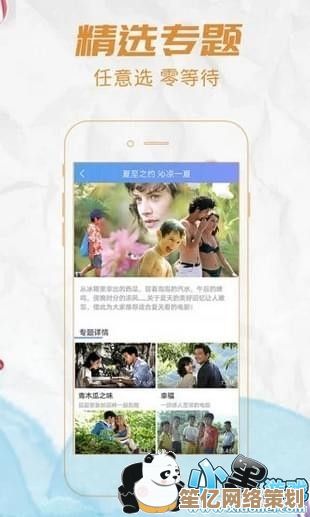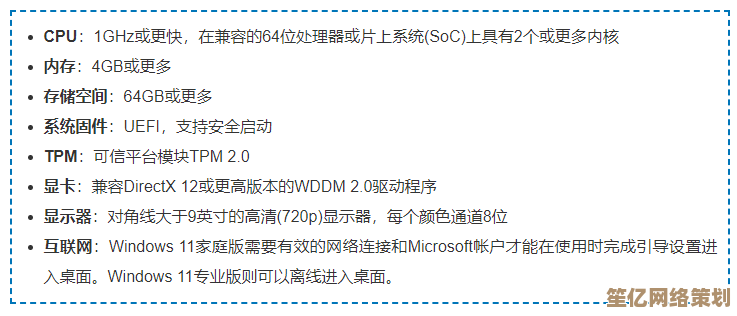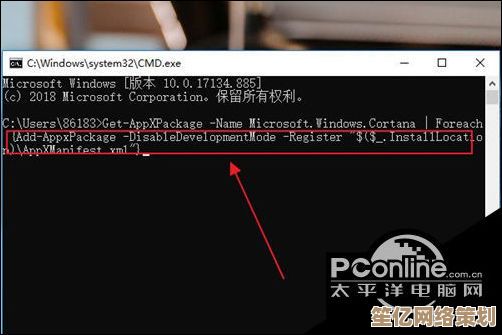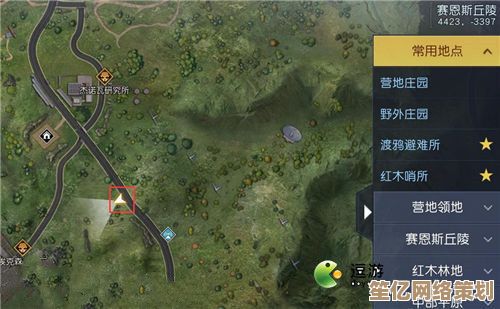遇到Windows无法格式化问题?详细步骤指导轻松修复
- 问答
- 2025-09-27 03:19:03
- 1
遇到Windows无法格式化?别慌!我的血泪经验+超实用修复指南 😤
去年夏天,我朋友老王(真名,他允许了)火急火燎地抱着他的移动硬盘冲进我家,脸都绿了:“完了完了!这破盘死活格式化不了!里面一堆旧项目文件急着要清空给新活儿腾地方啊!” 他试了右键格式化,Windows 就甩给他一个冷冰冰的 “Windows 无法完成格式化” 错误,连个像样的理由都不给。🤯 我当时心想,这不就是最典型的“格式化焦虑”现场吗?我自己也栽过跟头,那种对着进度条卡死或者弹窗报错的无力感,简直想摔鼠标!💢 但别急,经过无数次实战(包括把老王从崩溃边缘拉回来那次),我总结了一套接地气、不绕弯子的解决流程,分享给你。

🧐 先别急着砸键盘!搞清“敌人”是谁
Windows 不让你格式化,绝对不是无缘无故耍脾气(虽然感觉很像),它背后通常藏着几个“捣蛋鬼”:

- 后台程序在偷偷“霸占”你的盘: 最常见!杀毒软件在扫描、资源管理器窗口没关、甚至某个你忘了的音乐播放器还在读取盘里的某首歌… Windows 怕强行格式化会搞坏数据或系统,就怂了,老王那次,就是因为他开着个XX云盘同步工具,同步目录正好在那个移动硬盘上!关掉,瞬间解决。
- 权限?管理员说了算! 你当前登录的用户账户可能没有对这个磁盘“生杀予夺”的大权,尤其系统盘(C盘)或某些被特殊保护的盘。
- 磁盘本身“生病”了: 物理坏道(硬盘嘎吱响要警惕!)、逻辑错误(文件系统乱套了)、甚至分区表信息损坏… 这些硬伤会让 Windows 无从下手。
- 硬件在“使绊子”: 数据线接触不良(我遇到过无数次!换根线就好)、USB 接口供电不足(特别是老电脑接大容量移动硬盘)、甚至硬盘盒本身快挂了… 这些硬件问题伪装成软件错误,最坑爹!😤
- 写保护?物理开关别忽略! 有些 U 盘和 SD 卡侧面有个小小的物理写保护开关,拨到“Lock”位置了,神仙也格式化不了!检查一下,别犯低级错误(别问我怎么知道的…)。
🛠️ 实战!手把手教你“干掉”格式化失败
第一步:基础排查 - 别嫌烦,往往就这步搞定了!
- 关!关!关! 把所有可能访问这个磁盘的程序都关了,浏览器下载目录?关!杀毒软件实时扫描?暂停!音乐播放器、视频播放器、文档编辑器… 统统关掉,资源管理器里也别开着这个盘的窗口。重启电脑是最简单粗暴也最有效的“清场”方式,很多时候重启完就能格式化了,老王的云盘同步就是这么解决的。
- 换口、换线大法: 如果是U盘/移动硬盘,立刻马上换个USB口试试(优先插机箱后面主板原生的USB口,供电更足),如果手头有备用数据线,果断换上!我至少有3次格式化失败,最后发现是那根看起来好好的原装线在作妖… 玄学!🤷♂️
- 物理写保护开关: 拿起你的U盘/SD卡,仔细看侧面,找找有没有一个小滑块,有的话,确保它没在“Lock”位置,这个真的… 太容易忽略了,但中招率奇高。
第二步:权限 & 磁盘管理 - 系统自带的“手术刀”
- 管理员身份运行: 别用普通用户权限瞎折腾了,右键点击“此电脑”或“开始菜单”图标 -> “磁盘管理”,选择 “以管理员身份运行”,有时候就差这点权限。
- 磁盘管理工具 (diskmgmt.msc): 这是 Windows 自带的磁盘“指挥部”,比简单的右键格式化更底层、更强大。
Win + R输入diskmgmt.msc回车。- 找到你那块“倔强”的磁盘。看清楚!千万别选错盘! 选错了把重要数据格了,神仙也救不了(别问我怎么强调都不为过)。
- 右键点击目标分区(通常是显示为“主分区”或“逻辑驱动器”的那一栏),选择 “格式化…”。
- 这里可以设置文件系统(NTFS通用性好,FAT32兼容性最好但单文件不能超4GB,exFAT适合大文件跨平台)、分配单元大小(默认就行)、卷标(名字)。
- 关键一步: 勾选 “执行快速格式化”,除非你怀疑磁盘有严重物理问题需要彻底扫描(那会慢得让你怀疑人生),否则快格足够。
- 点击“确定”,如果在这里还报错,看错误信息!通常会比右键格式化给的信息多一点线索。
第三步:命令行的力量 - Diskpart (小心驶得万年船!) ⚠️
当图形界面搞不定时,就该祭出命令行“大杀器” diskpart 了。警告:此工具极其强大,操作失误会瞬间清空数据!务必看清每一步,选对目标磁盘!
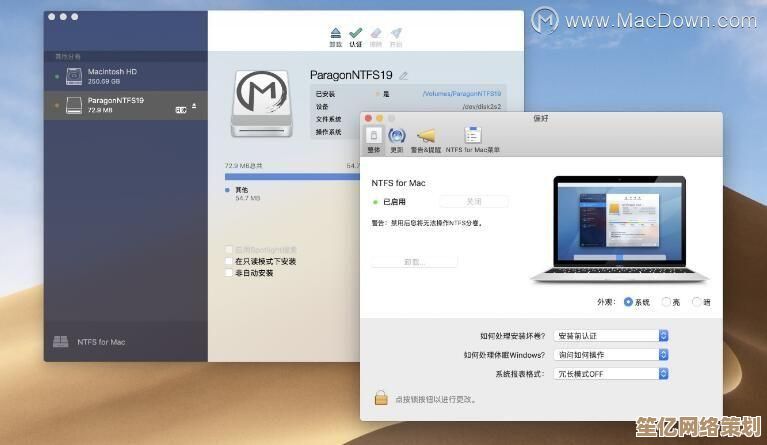
Win + R输入cmd,Ctrl + Shift + Enter以管理员身份打开命令提示符(黑窗口),点“是”确认。- 输入命令,每输完一行按一次回车:
diskpart list disk # 显示所有磁盘,**仔细看清**你要操作的磁盘编号(磁盘 1) select disk X # 把 X 替换成你的目标磁盘编号!选错就完蛋了! list partition # 显示该磁盘上的分区,确认你要操作的分区 select partition Y # 把 Y 替换成你要格式化的分区号(通常是 1) format fs=NTFS quick label="MyDrive" # 快速格式化为NTFS,卷标设为MyDrive # 或者 format fs=FAT32 quick # 或者 format fs=exFAT quick
- 等待它显示“DiskPart 成功格式化该卷”,这个过程通常很快(快格),完成后输入
exit退出 diskpart,再输一次exit关闭命令提示符。
个人踩坑实录: 第一次用 diskpart 时手抖,select disk 后忘了 list partition 确认,直接 clean 了(清空整个磁盘!)… 幸好那是个空盘做实验。血的教训:命令行的每一步都要瞪大眼睛确认! 😰
第四步:终极检测 - 磁盘查错 (CHKDSK)
如果上面几步都失败了,特别是报错里提到“文件系统错误”、“损坏”之类的字眼,就该让 Windows 自带的“磁盘医生” chkdsk 上场了。
- 管理员身份打开命令提示符(同上)。
- 输入命令(假设要修复的盘符是
F:):chkdsk F: /f /r /x
/f:修复错误。/r:查找坏扇区并恢复可读信息(非常耗时! 大硬盘可能几小时甚至更久)。/x:必要时强制卸载卷(就是让所有程序都别碰这个盘)。
- 如果提示“Chkdsk 无法运行,因为该卷正在被另一个进程使用,是否计划在下次系统重新启动时检查此卷?”,按
Y回车,然后重启电脑,重启后会自动进入蓝屏或黑屏状态运行检查,耐心等它跑完。 - 检查修复完成后,再次尝试格式化。
📌 重要!格式化前的“保命”操作
- 备份!备份!备份! 格式化意味着清空该分区/磁盘上的所有数据!动手前,务必确认里面的重要文件已经备份到其他地方,没有后悔药!老王那次是急着清空旧文件,所以无所谓,但如果你不确定,先备份!
- 确认目标: 格式化前,反复确认你选中的是正确的那块硬盘/分区,尤其是在磁盘管理或 diskpart 里,选错对象就是灾难片现场,我习惯在操作前,把其他无关的移动硬盘/U盘都拔掉,减少干扰和误操作风险。
💡 & 我的肺腑之言
遇到“Windows 无法完成格式化”,先深呼吸,别慌!按照这个顺序来排查:
- 基础三连: 关程序/重启 -> 换接口换线 -> 查物理写保护。
- 权限升级: 管理员运行磁盘管理 (
diskmgmt.msc) 尝试格式化。 - 命令行硬刚: 谨慎使用
diskpart的format命令(务必看清磁盘号分区号!)。 - 磁盘体检: 用
chkdsk检查和修复磁盘错误。
个人感悟: 格式化失败,十次有八次是软件占用或硬件连接问题(线、口、供电),diskpart 虽然强大,但像一把双刃剑,用好了秒杀问题,用错了… 嗯,准备好数据恢复软件或者眼泪吧。😅 硬件问题(尤其是硬盘本身物理损坏)是最棘手的,如果以上方法都无效,并且硬盘有异响、频繁掉盘,那基本可以宣告“寿终正寝”,赶紧备份数据换新盘是正经。数据无价,操作前多一份谨慎,就能少一份深夜崩溃! 希望老王的“惨痛”经历和我摸索出的方法,能帮你顺利搞定那个不听话的盘! 🎉
本文由畅苗于2025-09-27发表在笙亿网络策划,如有疑问,请联系我们。
本文链接:http://waw.haoid.cn/wenda/11265.html